Blender 2.8 以前の場合のGLBエクスポーターについて
Blenderの最新版をお使いの場合 | 追記
最新版の Blender 2.91.0 以降をお使いの場合は、最初からglTF Exporterがアドオンとして入っていますので、
このページで解説している手順は必要ありません。
このページの解説は古いバージョンの Blender をお使いの場合です。
最新版 Blender をお使いの場合は直接こちらをご覧ください。
エクスポート手順
glTF Exporterの準備
BlenderでglTFを出力するためには、アドオンのglTF Exporterが必要です。
KhronosGroup/glTF-Blender-Exporter
GitHubからデータをダウンロードして、「scripts/addon/io_scene_gltf2」を Blenderのアドオンディレクトリに追加します。アドオンディレクトリは、Macの場合、Blenderアプリを右クリックして、「パッケージの内容を表示」から、「Contents/Resources/2.79/scripts/addons」です。
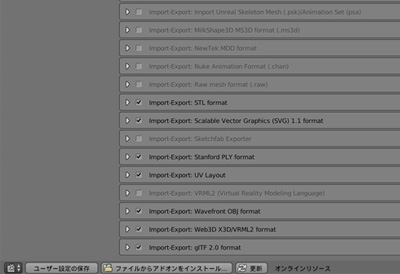
「ユーザー設定 > アドオン」の「Import-Export:glTF 2.0 format」にチェックを入れて更新し、アドンを有効化します。
PBRマテリアルの設定
GitHubからダウンロードしたデータの「pbr_node」中に「glTF2.blend」があるので、「ファイル > リンク > glTF2.blend」を選択します。その中の「NodeTree > glTF Metallic Roughness」を選択すると、ノートエディターでglTF Metallic Roughnessが使用できるようになります。
ノードエディターの「追加 > グループ」の中にglTF Metallic Roughnessが追加されます。マテリアルカラーを設定したい場合は、BaseColorFactorのカラーを設定します。テクスチャを設定したい場合は、Image TextureをBaseColorにつなげます。
ノードエディターの「追加 > グループ」の中にglTF Metallic Roughnessが追加されます。マテリアルカラーを設定したい場合は、BaseColorFactorのカラーを設定します。テクスチャを設定したい場合は、Image TextureをBaseColorにつなげます。詳細は、英語ですが下記ページに書いてあります。
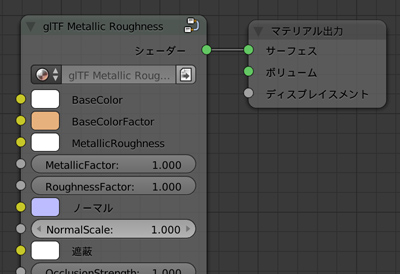
glTFを出力
準備ができたら「ファイル > エクスポート > glTF2.0 (.gltf)」で出力します。設定はデフォルトのままで問題ありません。
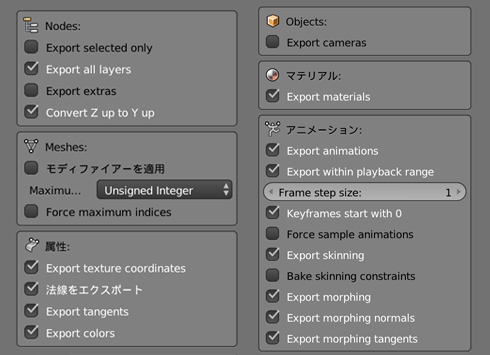
必要であれば、glTFを出力するさい、モディファイアーを適用しておきます。